Me gustó mucho este sitio sobre Google Docs, voy a asumir que ya usas este increíble conjunto de herramientas. Estoy escribiendo esta publicación de blog en un documento en este momento para capturar capturas de pantalla y mostrarle cómo agregar símbolos a su creación.
¿Te has perdido en la necesidad de agregar un símbolo de derechos de autor, o incluso un pequeño círculo para mostrar cuántos grados está en el exterior? En realidad, hay un montón de pequeñas cosas diferentes que puede agregar a su documento de Google con solo unos pocos clics del mouse.
Cómo agregar un símbolo a un documento de Google
Con su documento abierto, haga clic en «Insertar» en la parte superior de la página y elija «Caracteres especiales.»
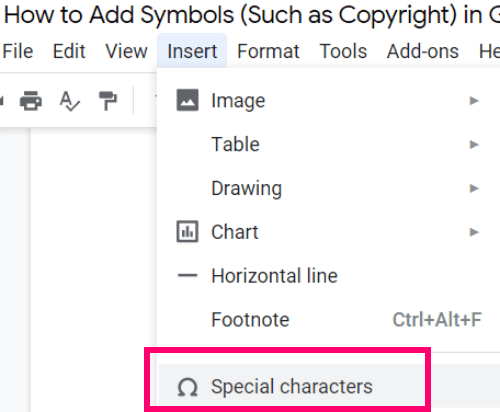
Como puede ver, hay muchas cosas diferentes que ahora puede agregar a su documento colocando el cursor donde desea que vaya su símbolo y luego haciendo clic en la foto correspondiente del símbolo en esa nueva ventana abierta.

Si no ve lo que está buscando en la lista predeterminada, haga clic en la flecha desplegable junto a «Símbolo» y navegar por los diferentes menús allí.
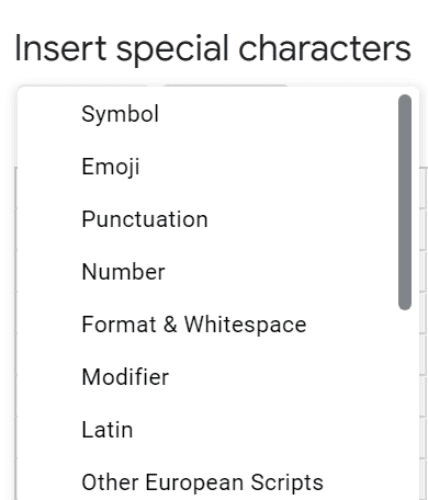
Del mismo modo, puede hacer clic en la flecha desplegable junto al «Flechas» y explore los cientos de opciones diferentes que se encuentran en cada uno de estos menús.
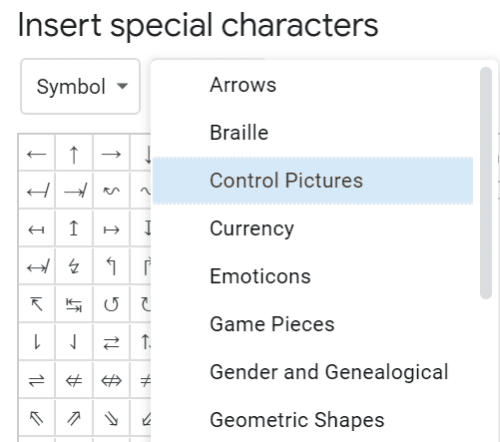
Si no puede encontrar lo que está buscando (porque hay tantas opciones diferentes), tiene dos cosas que puede hacer. Del director «Caracteres especiales» , puede escribir el nombre correcto del símbolo si lo conoce.
También puede usar su dedo (en un dispositivo con pantalla táctil) o su mouse para dibujar el símbolo que necesita.
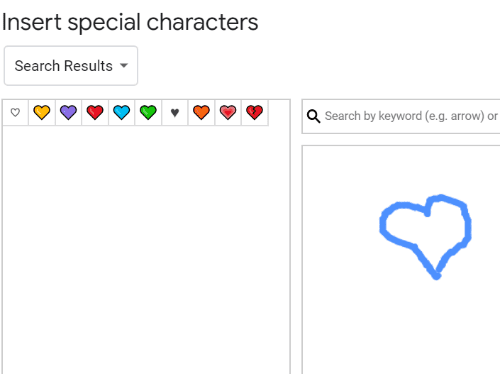
Una vez que la lista de símbolos coincidentes aparezca a la izquierda, simplemente haga clic en el que desea insertar y ¡listo! ¡Está en tu documento!
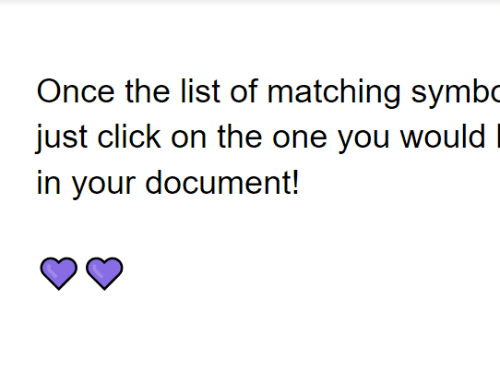
¡Eso es todo al respecto! ¿Con qué otros accesos directos y preguntas de Google Doc puedo ayudarte?
¡Feliz creación!